
Comment calculer l'ancienneté dans Excel : Sélectionnez d'abord la première cellule de la colonne d'ancienneté, cliquez sur [f(x)] pour faire apparaître la zone de saisie de la fonction puis recherchez la fonction DATEDIF et entrez l'heure de début et l'heure de fin ainsi que le type d'informations requises ; enfin, cliquez sur OK.

L'environnement d'exploitation de cet article : système Windows 7, version Microsoft Office Excel 2010, ordinateur Dell G3.
Comment calculer l'ancienneté dans Excel :
1. Tout d'abord, nous devons avoir une certaine compréhension de la formule de calcul de l'ancienneté dans Excel. l'ancienneté est DATEDIF (date de début, date limite, type d'informations requis)
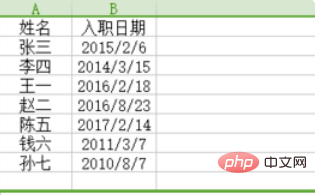
2. En prenant le tableau de l'image comme exemple, sélectionnez d'abord la première cellule de la colonne de ancienneté, et cliquez sur f(x) pour faire apparaître la zone de saisie de fonction
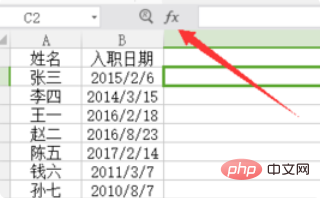
3. Recherchez la fonction DATEDIF dans la fenêtre de saisie de fonction contextuelle, puis cliquez sur OK,
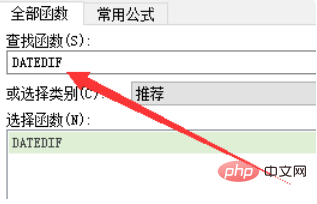
4. Entrez l'heure de début, l'heure de fin et le type d'informations requis (unité de comparaison) dans la fenêtre contextuelle,
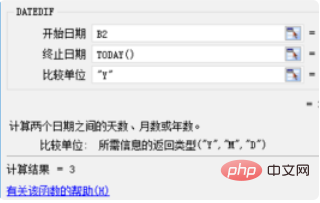
pour l'heure limite, écrivez « Y » comme unité de comparaison, puis cliquez sur OK. L'âge du premier travailleur sera calculé ; TODAY()
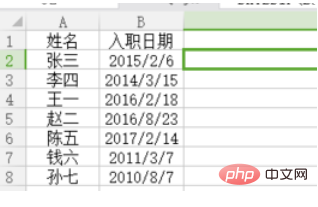
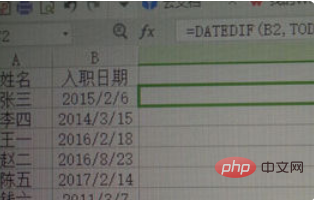
Recommandations d'apprentissage associées : tutoriel Excel
Ce qui précède est le contenu détaillé de. pour plus d'informations, suivez d'autres articles connexes sur le site Web de PHP en chinois!
 Comparez les similitudes et les différences entre deux colonnes de données dans Excel
Comparez les similitudes et les différences entre deux colonnes de données dans Excel
 Marquage de couleur du filtre en double Excel
Marquage de couleur du filtre en double Excel
 Comment copier un tableau Excel pour lui donner la même taille que l'original
Comment copier un tableau Excel pour lui donner la même taille que l'original
 Barre oblique du tableau Excel divisée en deux
Barre oblique du tableau Excel divisée en deux
 L'en-tête diagonal d'Excel est divisé en deux
L'en-tête diagonal d'Excel est divisé en deux
 Méthode de saisie de référence absolue
Méthode de saisie de référence absolue
 Java exporter Excel
Java exporter Excel
 La valeur d'entrée Excel est illégale
La valeur d'entrée Excel est illégale